Podcasts auf Spotify: Fehlerbehebung & Lösungen
Spotify ist eine Musik-Streaming-Plattform, auf der Sie Podcasts hören, die Musik von Künstlern aus aller Welt hören und Videos ansehen können. Einige Nutzer beschweren sich seit kurzem darüber, dass Podcasts auf Spotify nicht richtig abgespielt werden. Das kann daran liegen, dass Spotify-Podcasts in Ihrer Region nicht verfügbar sind oder die Internetverbindung instabil ist. Die Musikstreaming-Plattform ermöglicht es ihren Nutzern, Podcasts in Form von Serien oder Episoden zu hören. Wenn Sie zu diesen Nutzern gehören, dann machen Sie sich keine Sorgen. In diesem Artikel erfahren Sie mehr über die Gründe, die dazu führen, dass Podcasts nicht abgespielt werden, und über einige gängige Lösungen, um das Problem zu lösen.
Teil 1. Warum funktionieren Podcasts nicht auf Spotify?
Aufgrund mangelnder regionaler Verfügbarkeit oder einer schwachen Internetverbindung kann es vorkommen, dass Podcasts nicht auf Spotify abgespielt werden. Einige andere häufige Gründe für dieses Problem sind:
- Spotify-Podcasts sind möglicherweise in Ihrer Region nicht verfügbar
- Spotify-App kann ein Problem oder einen Fehler haben
- Benutzer haben möglicherweise eine schwache Internetverbindung
- Die Spotify-App wurde möglicherweise nicht aktualisiert
- Spotify ist in Ihrer Region oder an Ihrem Standort möglicherweise nicht verfügbar
- Der ungelöschte Cache der App kann der Übeltäter sein
- Die neueste Spotify-App ist möglicherweise nicht mit Ihrem Gerät kompatibel
Teil 2. Wie behebt man, dass Podcasts auf Spotify nicht abgespielt werden?
Nun, da Sie den Grund dafür kennen, dass Podcasts auf Spotify nicht richtig abgespielt werden, lassen Sie uns einen Blick auf einige gängige Lösungen für dieses Problem werfen.
1. Überprüfen Sie Ihre Netzwerkverbindung
Wenn Ihre Internetverbindung nicht stark genug ist und nicht richtig funktioniert, kann dies dazu führen, dass Podcasts nicht auf Spotify abgespielt werden. Überprüfen Sie daher unbedingt die Verbindung. Wenn sie nicht richtig funktioniert, führen Sie die folgenden Schritte aus.
- Schritt 1:Schalten Sie Ihren Wi-Fi-Router aus und trennen Sie das Kabel vom Stromnetz.
- Schritt 2:Schließen Sie das Kabel nach einiger Zeit wieder an das Stromnetz an und schalten Sie Ihren Wi-Fi-Router ein.
- Schritt 3:Verbinden Sie nun Ihr Gerät mit Ihrem Netzwerk und sehen Sie nach, ob Podcasts abgespielt werden oder nicht.
2. Prüfen Sie, ob das Podcast-Video in Ihrer Region verfügbar ist
Spotify-Podcasts können regional begrenzt sein und sind daher möglicherweise nicht überall auf der Welt verfügbar. Daher können sie in bestimmten Gebieten nicht abgespielt werden. In einigen Ländern oder Regionen sind Spotify-Podcasts jedoch noch nicht verfügbar, so dass Benutzer in diesem Land keine Podcasts auf Spotify hören können. Wenn Sie dennoch Spotify-Podcasts hören möchten, die in Ihrem Land nicht verfügbar sind, können Sie VPN verwenden und ein Land auswählen, in dem Podcasts verfügbar sind.
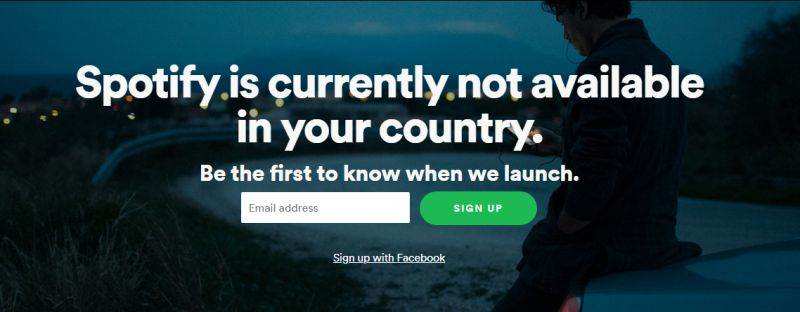
3. Spotify Server-Status prüfen
Wenn Sie mit dem Problem konfrontiert sind, dass Ihr Podcast nicht auf Spotify abgespielt wird, sollten Sie als erstes den Serverstatus überprüfen. Es kann sein, dass der Spotify-Server aus verschiedenen Gründen nicht funktioniert. Einer der häufigsten Gründe kann die Wartung des Servers oder der Website sein. Um dies zu überprüfen, sollten Sie den Spotify Twitter-Handle überprüfen, um Informationen über den aktuellen Status zu erhalten. So können Sie viel Zeit sparen, bevor Sie andere Lösungen ausprobieren.
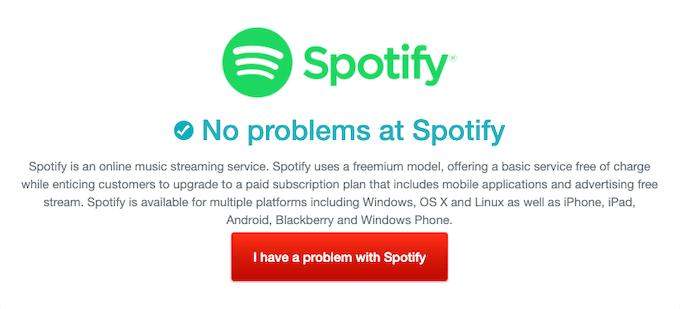
4. Datenspeicherung deaktivieren
Die Spotify-App verfügt über eine Einstellung zur Senkung des Datenverbrauchs bei der Wiedergabe von Video-Podcasts in der App. Dies kann dazu führen, dass Podcasts nicht korrekt aktualisiert werden, insbesondere wenn Sie mobile Daten verwenden. Führen Sie die folgenden Schritte aus, um zu erfahren, wie Sie das Problem, dass Podcasts auf Spotify nicht abgespielt werden, mit dieser Lösung lösen können.
- Schritt 1:Öffnen Sie die Spotify-App >> Home-Taste >> Einstellungen (Zahnradsymbol).
- Schritt 2:Wählen Sie die Option Datensparen aus der Liste.
- Schritt 3:Schalten Sie den Datensparer aus.

5. Nur Stream Audio ausschalten
Wie bereits erwähnt, streamt Spotify Podcasts als Video, wann immer sie verfügbar sind. Wenn jedoch die Option "Nur Audio streamen" aktiviert ist, kann dies zu dem Problem führen, dass Podcasts auf Spotify nicht abgespielt werden. Führen Sie die folgenden Schritte aus, um zu erfahren, wie Sie dieses Problem mit dieser Lösung lösen können.
- Schritt 1:Öffnen Sie die Spotify-App >> Home-Taste >> Einstellungen (Zahnradsymbol).
- Schritt 2:Wählen Sie die Option Datensparen aus der Liste.
- Schritt 3:Schalten Sie nur den Audio-Stream aus.
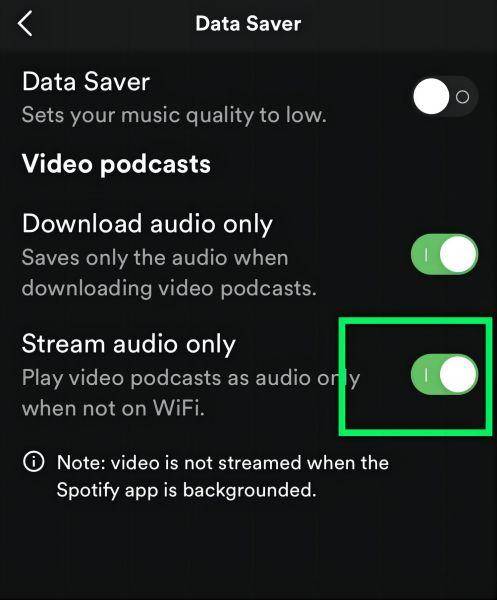
6. Aktualisieren Sie die Spotify App
Wenn Sie Spotify aktualisieren, verpassen Sie keine der Fehlerbehebungen. Wenn Sie dies jedoch nicht tun, kann dies zu dem aktuellen Problem führen. Führen Sie die folgenden Schritte aus, um die Spotify-App auf Ihrem Gerät zu aktualisieren.
- Schritt 1:Starten Sie den Play Store und wählen Sie die Suchleiste.
- Schritt 2:Suchen Sie hier nach Spotify.
- Schritt 3:Klicken Sie auf die Option Aktualisieren, falls verfügbar.
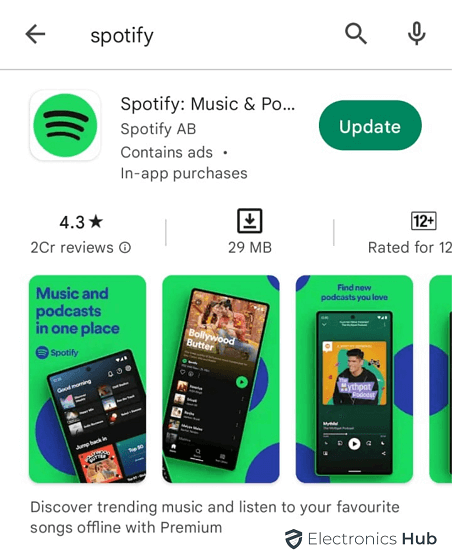
7. Anmelden und Abmelden vom Spotify-Konto
Viele Benutzer haben behauptet, dass das erneute Einloggen in ihre Konten das Problem für sie behoben hat. Führen Sie die folgenden Schritte aus, um zu erfahren, wie Sie dies tun können.
- Schritt 1:Gehen Sie zu den Einstellungen in Ihrer Spotify-App.
- Schritt 2:Wählen Sie die Option Abmelden, schließen Sie Spotify und öffnen Sie es erneut.
- Schritt 3:Melden Sie sich bei Ihrem Spotify-Konto an.
- Schritt 4:Prüfen Sie, ob das Problem gelöst ist oder nicht.
8. Spotify Cache-Daten löschen
Die Spotify-App verwendet Cache-Dateien, um ihre Leistung zu verbessern. Wenn Sie Probleme haben, versuchen Sie, den Cache zu löschen, indem Sie die folgenden Schritte ausführen.
- Schritt 1:Öffnen Sie Einstellungen >> Anwendungen >> Spotify
- Schritt 2:Wählen Sie Cache löschen aus dem Menü Speicher und Cache.

9. Spotify Werbeblocker ausschalten
Die Wahrscheinlichkeit ist groß, dass Nutzer Werbeblocker verwenden, um die lästige Werbung von Spotify loszuwerden. In diesem Fall sollten Sie ein Upgrade auf ein Spotify Premium-Konto durchführen oder den Werbeblocker deaktivieren, um sich von der Werbung zu verabschieden. Werbeblocker beeinträchtigen die Leistung von Spotify, was bedeutet, dass Nutzer beim Abspielen eines Podcasts möglicherweise Probleme mit der Plattform haben. Wenn Sie möchten, können Sie einem Freund sein Spotify Music Premium Abonnement leihen.
10. Spotify deinstallieren und neu installieren
Wenn keine der oben genannten Lösungen funktioniert, dann gehen Sie zu Einstellungen >> Abmelden >> Spotify deinstallieren. Installieren Sie anschließend Spotify erneut. Wenn Sie die App vollständig löschen, gehen Ihre Wiedergabelisten und Musikordner nicht verloren.
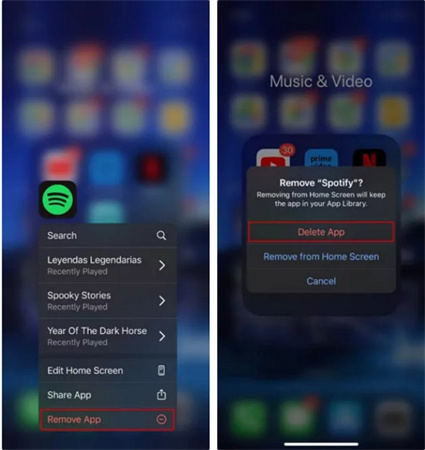
Teil 3. Spotify-Podcasts für die reibungslose Offline-Wiedergabe herunterladen
Das Herunterladen von Podcasts ist die beste Möglichkeit, dieses Problem loszuwerden. Allerdings können nur Nutzer mit einem Abonnement die Podcasts zum Offline-Hören herunterladen. Wenn es doch nur eine Möglichkeit gäbe, Spotify-Podcasts ohne Premium-Abonnement herunterzuladen!!! Nun, HitPaw Video Converter ist die Software, die Sie brauchen. Dieses Tool bietet genau das, was die Benutzer brauchen. Es konvertiert und lädt Spotify-Musik in ein kompatibles Format zum Offline-Hören herunter und löst damit das Problem, dass Podcasts auf Spotify nicht abgespielt werden.
- Lädt Spotify-Musik im WAV-, MP3- und M4A-Format herunter und konvertiert sie
- Batch-Download-Modus mit 120-facher Download-Geschwindigkeit
- Spotify-Musik offline ohne Premium-Abonnement anhören
- Behalten Sie 100% verlustfreie Audioqualität und ID3-Tags bei
Schritt 1:Laden Sie HitPaw Video Converter herunter, installieren und starten Sie es auf Ihrem PC. Klicken Sie auf der Hauptschnittstelle auf die Option Spotify-Musik konvertieren.

Schritt 2:Melden Sie sich bei Ihrem Spotify-Konto an, um Songs in Spotify zu hören oder herunterzuladen. Tippen Sie auf die Option Anmelden auf dem Bildschirm in der oberen rechten Ecke.

Schritt 3:Tippen Sie auf den Podcast, den Sie herunterladen möchten. Der Link wird in der Adressleiste angezeigt. Tippen Sie auf die Option Herunterladen.

Schritt 4:Wählen Sie ein Ausgabeformat für alle Podcasts in der Dropdown-Liste Alle konvertieren in. Zurzeit unterstützt HitPaw die Ausgabeformate MP3, M4A und WAV.

Schritt 5:Tippen Sie auf die Option Alle konvertieren, um Musik im Stapel mit hoher Geschwindigkeit zu konvertieren.

Fazit
Vor diesem Hintergrund haben wir uns die verschiedenen Gründe für die Nichtwiedergabe von Spotify-Podcasts angesehen und einige gängige Lösungen dafür gefunden. Wir haben auch gesehen, dass HitPaw Video Converter verwendet werden kann, um Spotify-Musik in ein kompatibles Format zu konvertieren und herunterzuladen, um sie offline hören zu können, und damit das Problem der nicht abgespielten Podcasts auf Spotify zu lösen.











 HitPaw Edimakor
HitPaw Edimakor HitPaw FotorPea
HitPaw FotorPea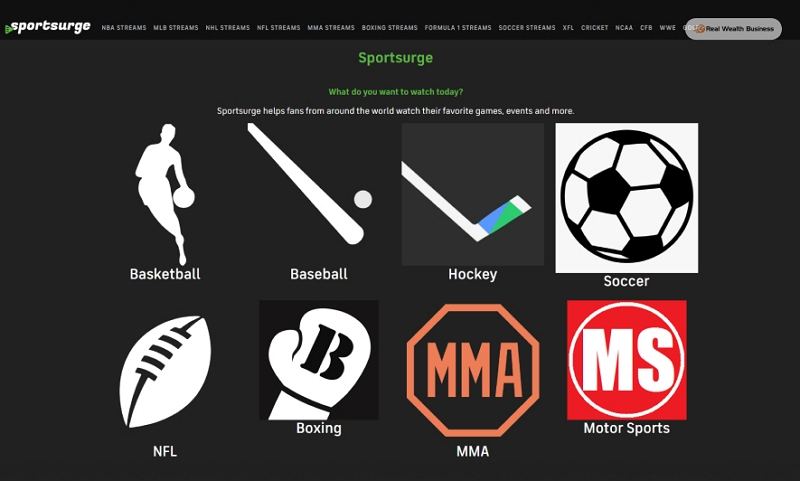

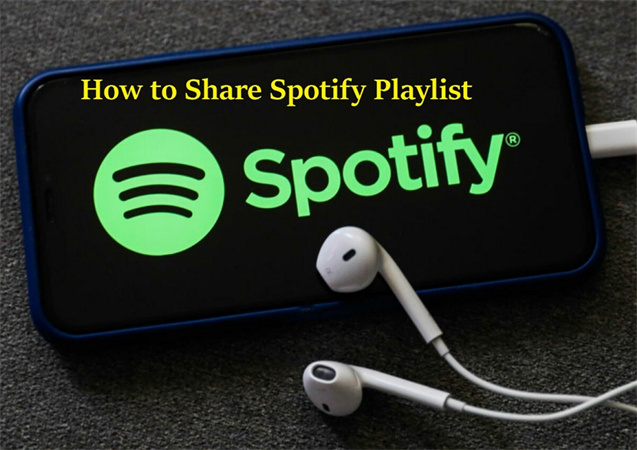

Teile diesen Artikel:
Wählen Sie die Produktbewertung:
Joshua Hill
Chefredakteur
Ich bin seit über fünf Jahren als Freiberufler tätig. Es ist immer beeindruckend Wenn ich Neues entdecke Dinge und die neuesten Erkenntnisse, das beeindruckt mich immer wieder. Ich denke, das Leben ist grenzenlos.
Alle Artikel anzeigenKommentar hinterlassen
Erstellen Sie Ihre Rezension für HitPaw-Artikel